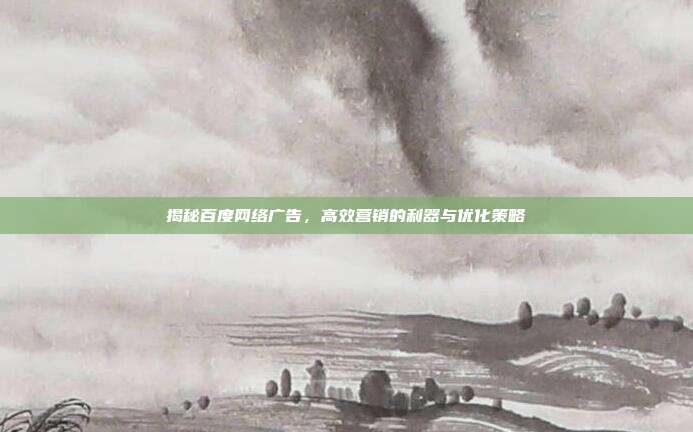本文目录导读:
随着科技的发展,苹果电脑(Mac)已经成为越来越多用户的首选办公设备,无论是在家庭办公还是团队协作中,网络共享功能都显得尤为重要,我们就来详细讲解一下如何在苹果电脑上设置网络共享,让您轻松实现家庭办公的无缝连接。

网络共享是指在网络环境中,将一台计算机上的资源(如文件、打印机等)共享给其他计算机使用,在苹果电脑上,我们可以通过系统自带的共享功能,轻松实现网络共享,以下就是苹果电脑网络共享的详细设置步骤。
苹果电脑网络共享设置步骤
1、开启共享功能
打开您的苹果电脑,点击屏幕左上角的苹果菜单,选择“系统偏好设置”。
在“系统偏好设置”中,找到“共享”选项,并点击打开。
在“共享”窗口中,勾选“文件共享”选项,然后点击“选项”按钮。
在“文件共享选项”中,选择共享文件夹的位置,并设置共享权限,完成后,点击“确定”按钮。
2、设置共享名称和密码
在“共享”窗口中,设置共享名称和密码,共享名称是其他用户访问共享资源时看到的名称,密码则是保护共享资源的安全措施。
3、开启共享服务
在“共享”窗口中,勾选您想要共享的服务,如文件共享、打印机共享等。
4、设置防火墙规则
为了确保网络安全,您可能需要设置防火墙规则,在“系统偏好设置”中,找到“安全性与隐私”,然后点击“防火墙”选项。
在“防火墙”窗口中,点击“十”按钮,添加一个新的规则,在“规则”选项中,选择“允许应用程序访问”,然后在“应用程序”列表中选择“文件共享”或“打印机共享”。
5、完成设置
完成以上步骤后,您的苹果电脑网络共享功能就已经设置完成,其他用户可以通过SMB协议访问您的共享资源。
通过以上步骤,您已经成功在苹果电脑上设置了网络共享,这样,您就可以在家庭办公或团队协作中,轻松实现资源共享,提高工作效率,也要注意设置合适的共享权限和密码,确保网络安全。
苹果电脑网络共享功能非常实用,可以帮助我们更好地实现资源共享,希望本文的讲解能对您有所帮助,如果您在使用过程中遇到任何问题,欢迎留言咨询。